w10系统没有蓝牙开关怎么办 Windows10蓝牙设置找不到怎么办
更新时间:2023-07-11 10:07:36作者:jiang
w10系统没有蓝牙开关怎么办,越来越多的设备开始使用蓝牙连接进行数据传输,但是在使用Windows 10系统时,有些用户会发现电脑上没有蓝牙开关,或者在蓝牙设置中找不到相应的选项。这该怎么办呢?接下来我们将为大家介绍一些解决方法。
Windows10蓝牙设置找不到怎么办
具体方法:
1.首先点击设备管理器婶态,如图所示:
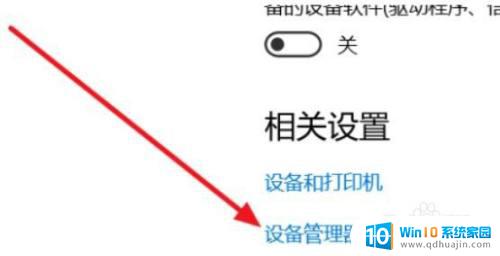
2.我们查看速良压是否是驱动的问题,若是感叹号则为驱动问题
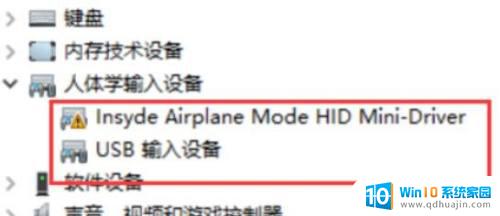
3.此时,按下键盘上的【Win】+【R】打开运行窗口输入【services.msc】并打开
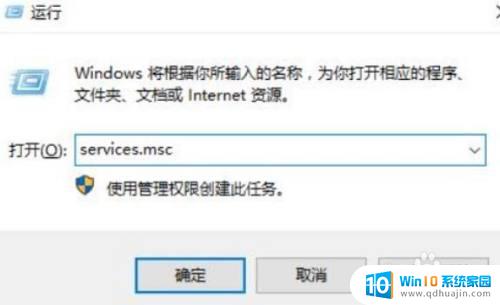
4.进入到服务界面后,我们向下查找,找到【蓝牙支持服务】
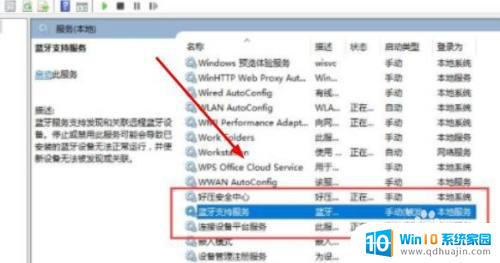
5.双击打开【蓝牙支持服务】,服获欧务状态为已停止,点击【启动】就行了
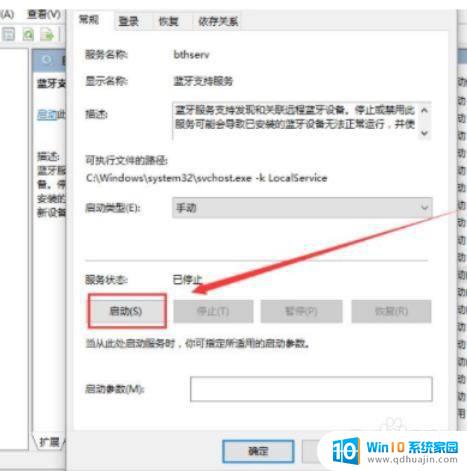
6.正在启动中,启动完成重启即可
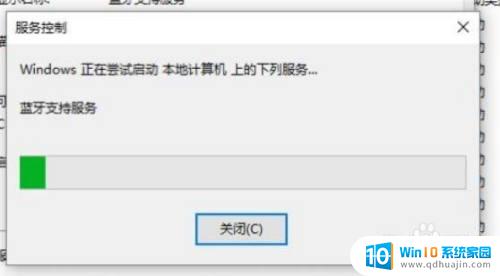
在没有蓝牙开关或找不到蓝牙设置的情况下,我们可以通过更新驱动程序、检查设备管理器、运行硬件和设备故障排除程序等方法来解决问题。另外,也可以通过外接蓝牙适配器实现电脑与其他设备的蓝牙连接。希望这些方法能够帮助大家解决蓝牙连接问题,提升使用体验。





